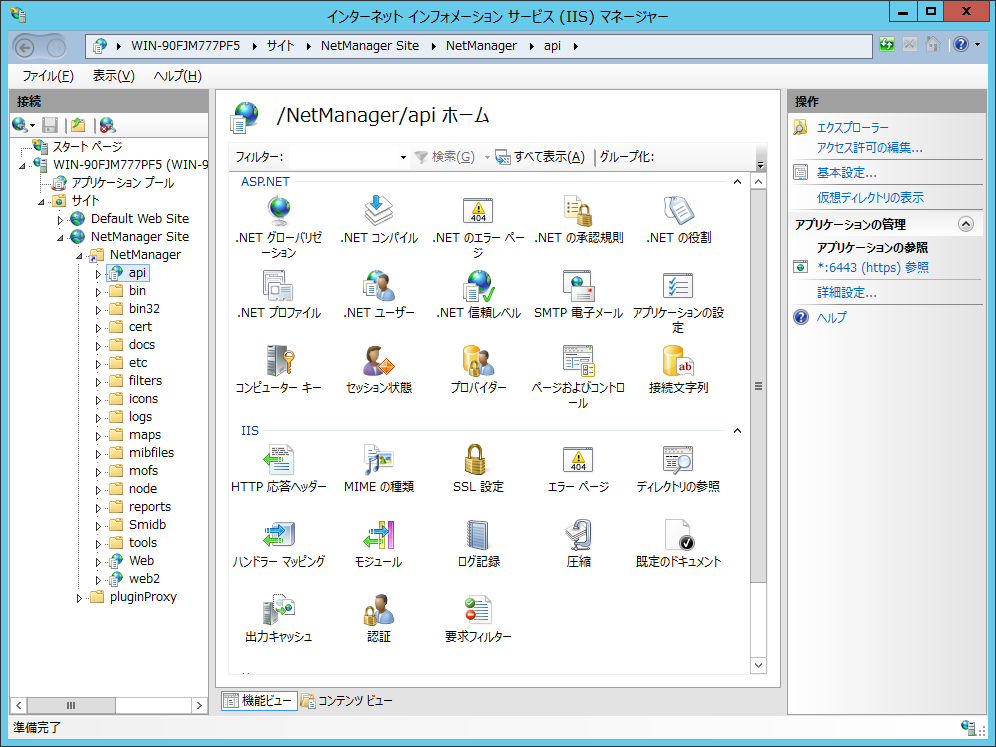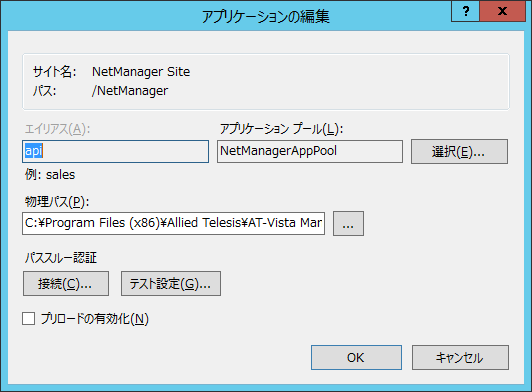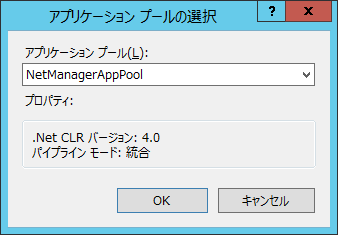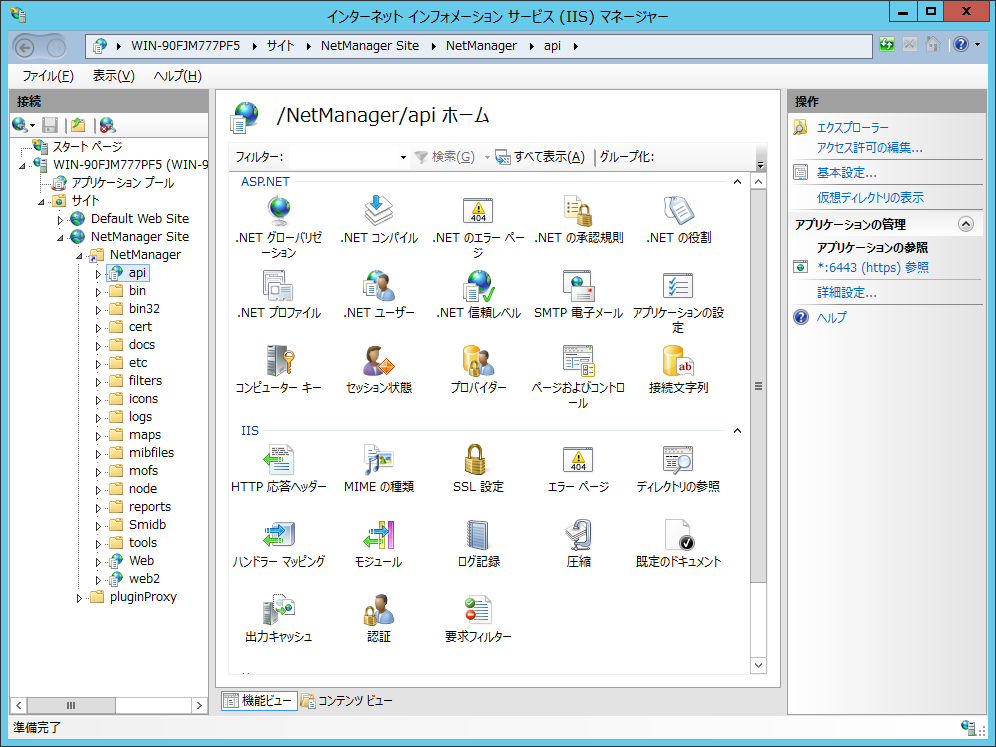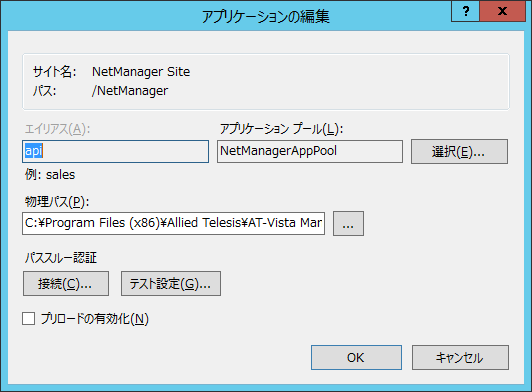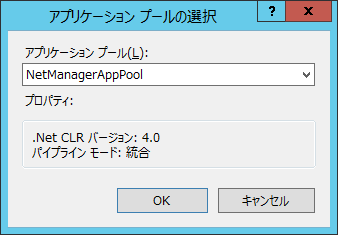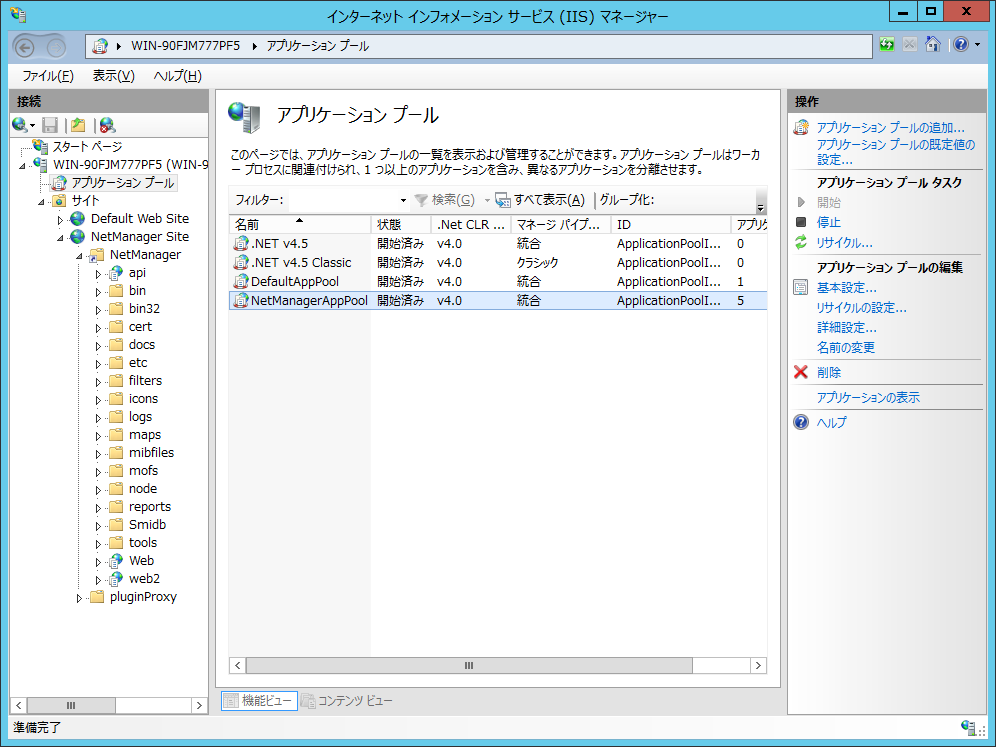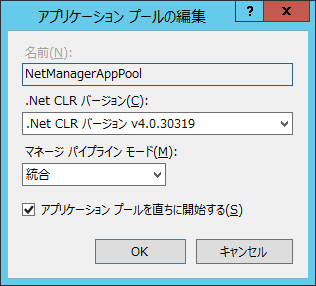インストール後の推奨設定 / SNMPプラグインのWebサービスの確認
IISの設定
- Windowsのアプリメニューから「インターネット インフォメーション サービス (IIS) マネージャー」を起動します。
- 左側の「接続」ペインのツリーを「コンピューター名」⇒「サイト」⇒「NetManager Site」⇒「NetManager」の順に展開します。
- 「接続」ペインから「api」をクリックし、右側の「操作」ペインの「基本設定」をクリックします。
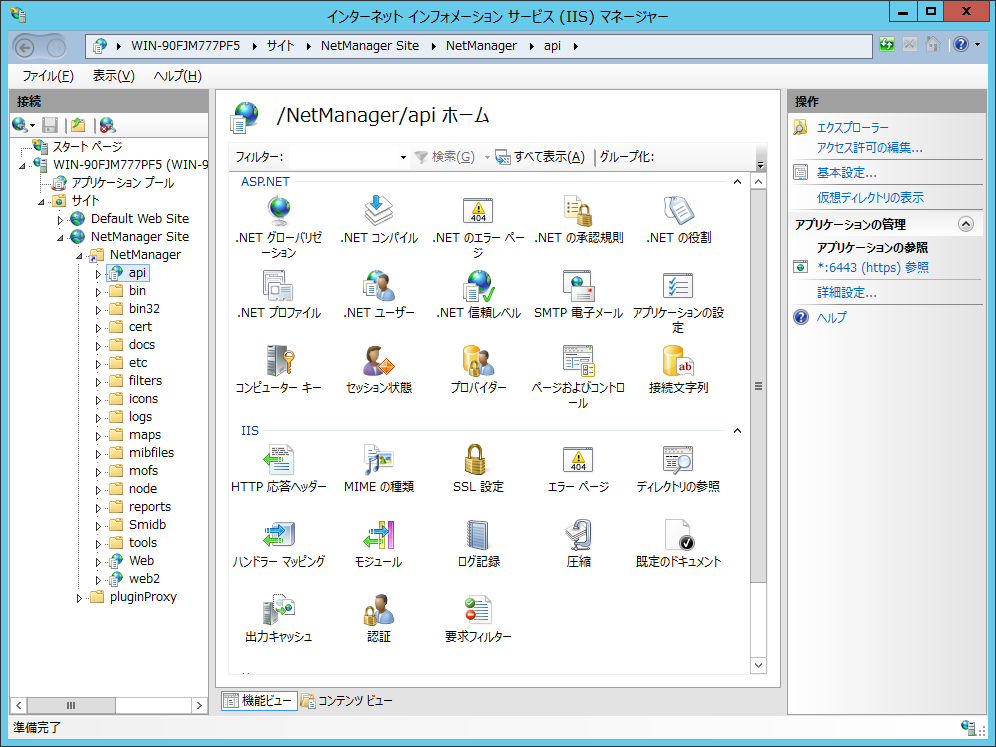
- 「アプリケーションの編集」ウィンドウが表示されたら「選択」をクリックします。
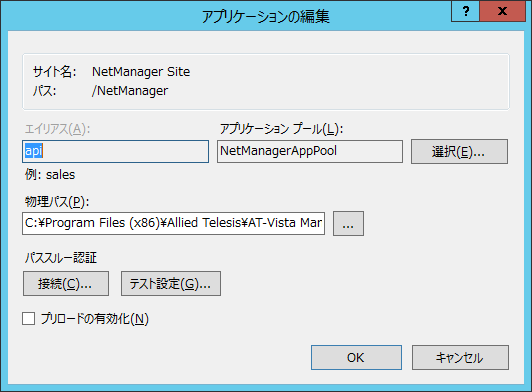
- 「アプリケーション プールの選択」ウィンドウが表示されたら「プロパティ:」の設定が以下の内容であることを確認し、設定が異なる場合は「アプリケーション プール設定の変更」を行います。
- .Net CLR バージョン: 4.0
- パイプライン モード: 統合
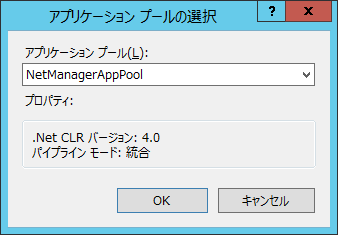
- 「キャンセル」をクリックし、「アプリケーション プールの選択」ウィンドウと「アプリケーションの編集」ウィンドウを閉じます。
- 「接続」ペインのツリーから「web2」をクリックし、右側の「操作」ペインの「基本設定」をクリックします。
- 「アプリケーションの編集」ウィンドウが表示されたら「選択」をクリックします。
- 「アプリケーション プールの選択」ウィンドウが表示されたら「プロパティ:」の設定が以下の内容であることを確認し、設定が異なる場合は「アプリケーション プール設定の変更」を行います。
- .Net CLR バージョン: 4.0
- パイプライン モード: 統合
- 「キャンセル」をクリックし、「アプリケーション プールの選択」ウィンドウと「アプリケーションの編集」ウィンドウを閉じます。
- 右上の「×」ボタンをクリックし、「インターネット インフォメーション サービス (IIS) マネージャー」を閉じます。
アプリケーション プール設定の変更
- 左側の「接続」ペインのツリーから「アプリケーション プール」をクリックします。
- 「アプリケーション プール」の一覧が表示されたら「NetManagerAppPool」をクリックします。
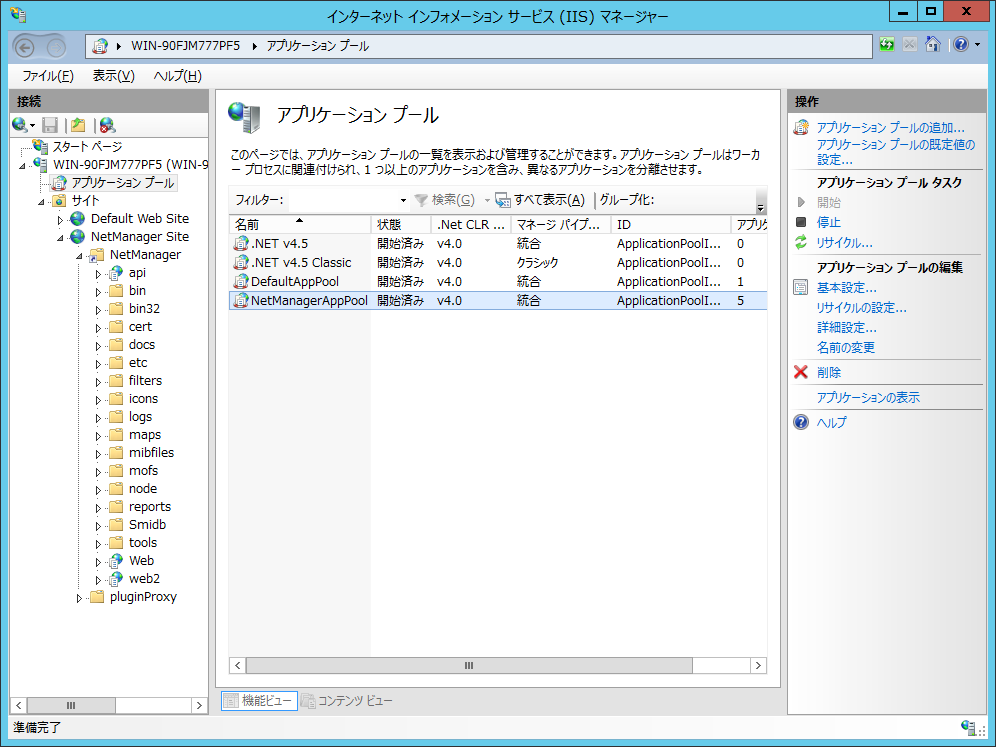
- 右側の「操作」ペインの「基本設定」をクリックします。
- 「アプリケーション プールの編集」ウィンドウが表示されたら各ドロップダウンリストを以下の設定に変更します。
- 「.Net CLR バージョン」ドロップダウンリスト:「.Net CLR バージョン v4.0.xxx」
(※ xxxのバージョンは環境により異なります)
- 「マネージ パイプライン モード」ドロップダウンリスト:「統合」
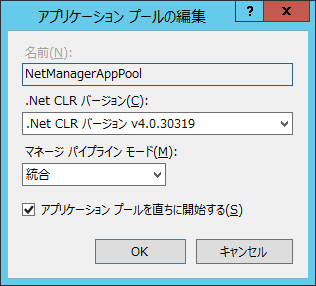
- 「アプリケーション プールを直ちに開始する」のチェックボックスが有効であることを確認し、「OK」をクリックします。
- 再度「SNMPプラグインのWebサービスの確認」を実施し、設定が反映されていることを確認します。
TLS 1.0/TLS 1.1の無効化
TLS 1.0/TLS 1.1プロトコルは最新の暗号化アルゴリズムをサポートしておらず、セキュリティー上の脆弱性があるため、これらのプロトコルを無効に設定することを推奨します。
- Windowsのアプリメニューから「インターネット インフォメーション サービス(IIS)マネージャー」を起動します。
- 左側の「接続」ペインのツリーを「コンピューター名」⇒「サイト」⇒「NetManager Site」の順に展開します。
- 右側の「操作」ペインの「バインド」を選択し「サイトバインド」を表示します。
- 「サイト バインド」内に登録されている「https」を選択して「編集」ボタンを押します。
- 「サイト バインドの編集」画面で、「レガシ TLS を無効にする」にチェックが入っていることを確認します。
- 「キャンセル」をクリックし、「サイト バインドの編集」と「サイト バインド」を閉じます。
- 右上の「×」ボタンをクリックし、「インターネット インフォメーション サービス (IIS) マネージャー」を閉じます。
Windowsのビルドによっては、AT-Vista Manager EX バージョン3.10.1以降をインストールしても無効化できない場合があります。
AT-Vista Manager EX バージョン3.10.1以降をお使いにもかかわらず、本設定にチェックが入っていない場合は、専用のバッチファイルによりTLS 1.0/TLS 1.1を無効化してください。
本操作により、IISで運用しているすべてのサイトでTLS 1.0およびTLS 1.1は使用されなくなります。同じPCで運用しているIISのサイトすべてに影響があります。TLS 1.0またはTLS1.1に依存するサイトがある場合、正常に動作しなくなりますのでご注意ください。
- Windowsのスタートメニューから「コマンドプロンプト」を管理者権限で選択します。
- バッチファイルのあるディレクトリーに移動します。
cd [AT-Vista Manager EXのインストールフォルダー]\Plugins\AT-SNMP\NetManager\tools\support ↓
- バッチファイルを実行します。
- コンピューターを再起動します。